
O botão “Restaurar” do seu Time Machine está desativado? Comece os reparos o mais rápido possível! Seus dados de backup estão em risco e só piorarão quanto mais você esperar. Você também corre o risco de perder mais dados enquanto utiliza sua máquina sem a rede de segurança do seu drive de backup.
Como o Time Machine possui uma estrutura de sistema de arquivos mais complexa do que os dispositivos de armazenamento comuns, essa tarefa requer um pouco de habilidade para garantir a menor perda possível de dados.
Há muitas informações circulando na internet, mas acreditamos que compilamos o guia mais preciso, atualizado e confiável disponível. Continue lendo!
Índice
Razões Pelas Quais o Botão “Restaurar” da Time Machine Está Acinzentado
Time Machine é poderoso e confiável, mas utiliza muitos componentes de software (como arquivos de configuração) para funcionar da maneira que funciona. Infelizmente, esses podem se tornar vulnerabilidades – se um deles for afetado por algo como corrupção de disco, todo o sistema de backup não funcionará como previsto.
Comece identificando por que a opção “Restaurar” do Time Machine está acinzentada para determinar a solução apropriada.
| Causa | Resumo & Solução |
| Você está visualizando a linha do tempo atual. | Se você acabou de entrar no Time Machine e notou que o botão Restaurar está desativado, provavelmente você está apenas olhando a instância atual do Finder (como está agora). Tente clicar na seta “para cima” à direita para ver capturas de tela anteriores. |
| Seu disco do Time Machine tem um formato de sistema de arquivos incompatível. | Seu disco do Time Machine e seu Mac devem ter o mesmo formato de sistema de arquivos para que funcionem juntos corretamente. Solução: Método 2 |
| Seu backup do Time Machine está incompleto. | O Time Machine pode não ter conseguido concluir o backup dos seus dados. Você terá que excluir esse backup e começar novamente do zero. Se precisar dos dados que foram originalmente salvos, veja esta seção. |
| Seu backup do Time Machine está corrompido. | Seu disco de backup do Time Machine pode estar corrompido devido a infecção por vírus, desligamentos inadequados e outros danos lógicos. Isso pode afetar gravemente a integridade do próprio backup. Seu disco de backup ainda pode ser reconhecido pelo macOS, mas não funcionará conforme o esperado. Solução: Método 1 |
| Seus snapshots locais do Time Machine estão corrompidos ou indexados incorretamente. | Erros de disco, bugs de software, problemas de espaço no disco e mudanças no sistema de arquivos podem corromper seus snapshots locais do Time Machine, causando o erro. Solução: Método 3 |
| Você não tem as permissões necessárias. | O Time Machine pode ter feito backup de certos arquivos que foram de propriedade e restritos por outro usuário. Se for o caso, tente fazer login com a conta de usuário do proprietário do arquivo. Por outro lado, também é possível que as permissões estejam corrompidas. Alternativa Solução: Método 1 |
| O Time Machine não está configurado e está desativado ou seus dados de configuração estão corrompidos. | É possível que o Time Machine não esteja funcionando porque seus arquivos de configuração foram corrompidos ou danificados por erros de disco que afetaram seus diretórios locais. Solução: Método 4 |
Sim, Seus Dados de Backup Estão em Risco – O Que Fazer
Infelizmente, problemas com o seu backup do Time Machine afetam muito os dados reais do backup. Embora seja possível corrigir seu backup, alguns, a maioria ou todos os dados podem ser perdidos no processo de reparo (dependendo do método).
Se os dados no seu disco do Time Machine forem importantes, recomendamos fortemente que você proteja seus arquivos antes de tentar o reparo – faça isso o mais rápido possível se puder.
- Disk Drill Software de recuperação de dados amigável para iniciantes que se destaca na varredura de sistemas de arquivos APFS e reconhece um grande número de assinaturas de arquivos. Ele permite desbloquear unidades criptografadas (com senha) e você pode criar um backup de imagem da sua unidade de backup (backup-ception) caso ela esteja em risco de falha.
- UFS Explorer Um dos softwares de recuperação de dados com melhor desempenho no mercado, mas é um pouco feio. A interface é desorganizada e possui muitos menus pop-up que tornam o processo tedioso, mas é bom na restauração de diferentes tipos de arquivos (especialmente documentos) de sistemas de arquivos APFS.
- R-Studio Aplicativo de recuperação de dados intimidador, mas muito poderoso, que também pode desbloquear unidades criptografadas e criar (e restaurar) backups de imagem. Você pode “ensinar” assinaturas de arquivos personalizadas ao R-Studio, então ele é adequado para usuários com muitos arquivos de projetos únicos. Há uma ligeira curva de aprendizagem.
Como Corrigir o Botão “Restaurar” em Cinza no Time Machine
Existem 4 métodos para reparar um botão Restaurar desativado no seu Mac. Cada conserto é específico para o erro que o causou, então certifique-se de fazer um diagnóstico adequado primeiro.
Método 1: Execute o Primeiros Socorros no Drive do Time Machine
Primeiros Socorros é um recurso do Utilitário de Disco que pode detectar e reparar automaticamente erros simples de disco. Não é poderoso o suficiente para corrigir tudo, mas pode resolver muitos erros lógicos relacionados ao sistema de arquivos da unidade que provavelmente poderiam estar impedindo o Time Machine de operar adequadamente.
Passo 1. Conecte a unidade de backup do Time Machine ao seu Mac.
Passo 2. Abra o Utilitário de Disco (Finder > Aplicativos > Utilitários).
Passo 3. Selecione sua unidade Time Machine (não o volume) na barra lateral esquerda, depois clique no botão Primeiros Socorros .
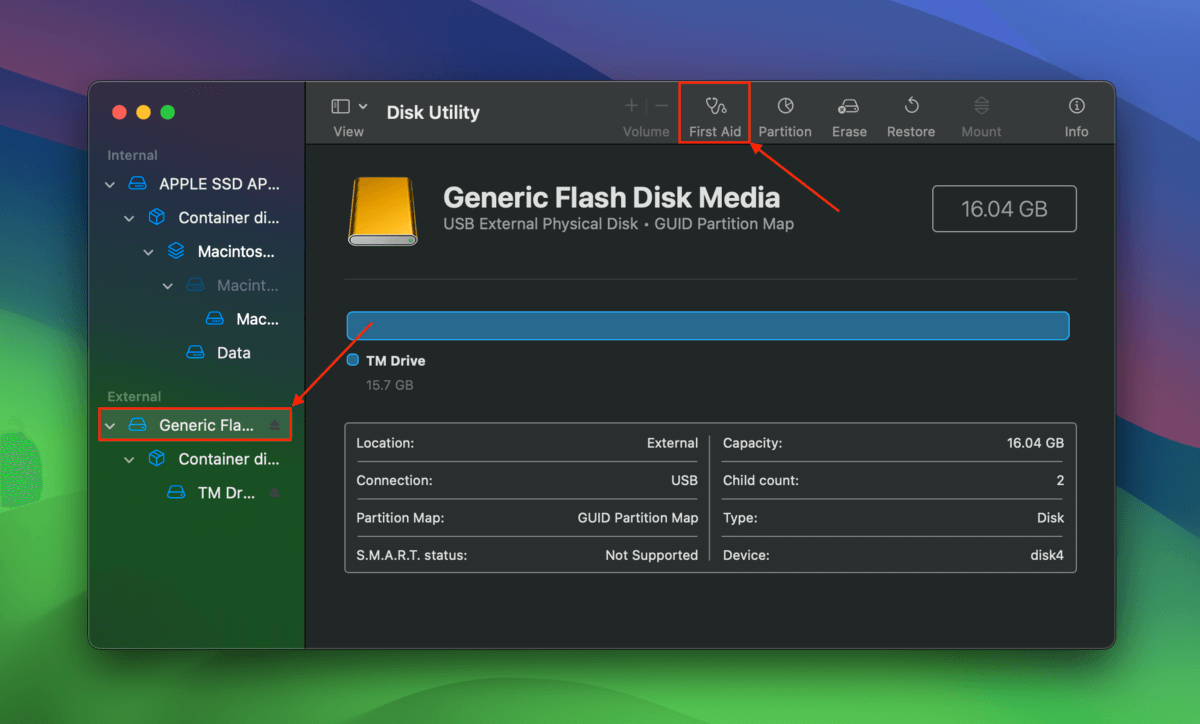
Passo 4. Clique Executar quando solicitado para confirmar a operação.
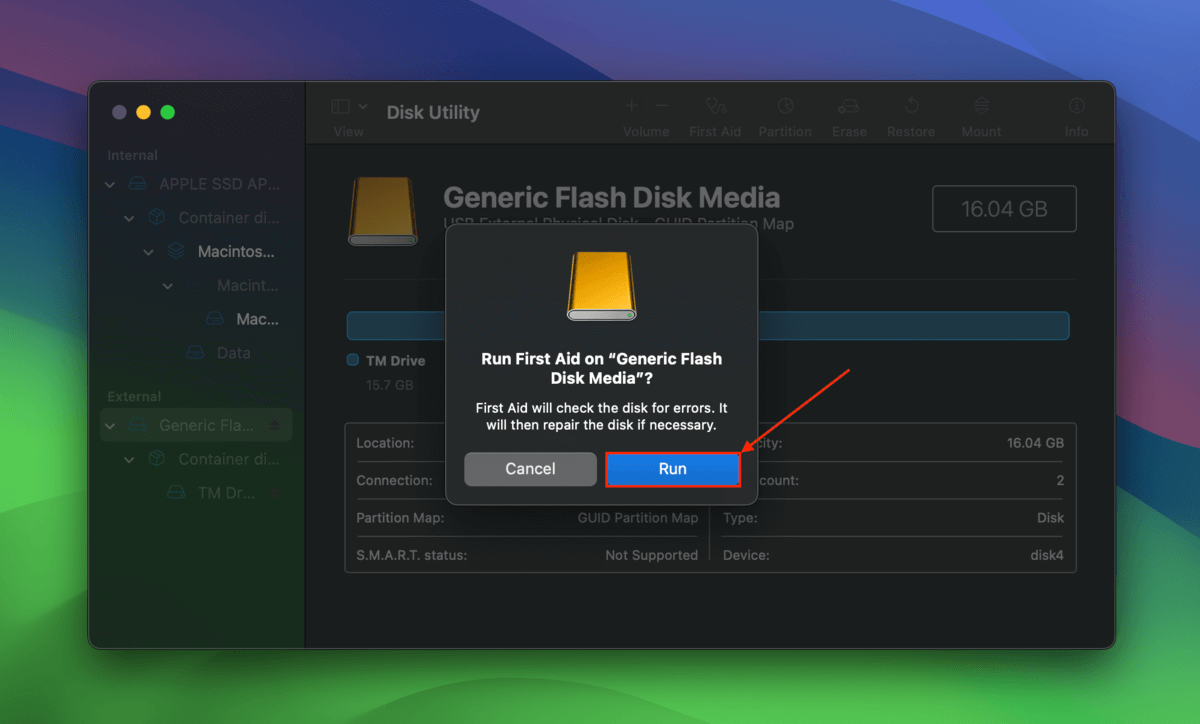
Método 2: Reformatar seu Disco do Time Machine
O macOS só pode funcionar com unidades do Time Machine usando o mesmo formato de sistema de arquivos – na verdade, o Time Machine configura sua unidade dessa forma por padrão.
É possível que você tenha criado o backup enquanto seu Mac estava usando outro sistema de arquivos e, em seguida, alterou-o posteriormente.
Para que seu drive do Time Machine funcione com o macOS, você precisa formatá-lo para o sistema de arquivos correto. O Time Machine fará isso automaticamente para você, mas preferimos usar a ferramenta Apagar do Utilitário de Disco pelo menos na primeira vez que você configurar seu backup novamente.
Passo 1. Conecte o seu disco do Time Machine ao seu Mac.
Passo 2. Abra o Utilitário de Disco (Finder > Aplicativos > utilitários).
Passo 3. No painel lateral esquerdo, expanda o disco do sistema do seu Mac e clique em Macintosh HD . Verifique qual sistema de arquivos seu computador está utilizando atualmente.
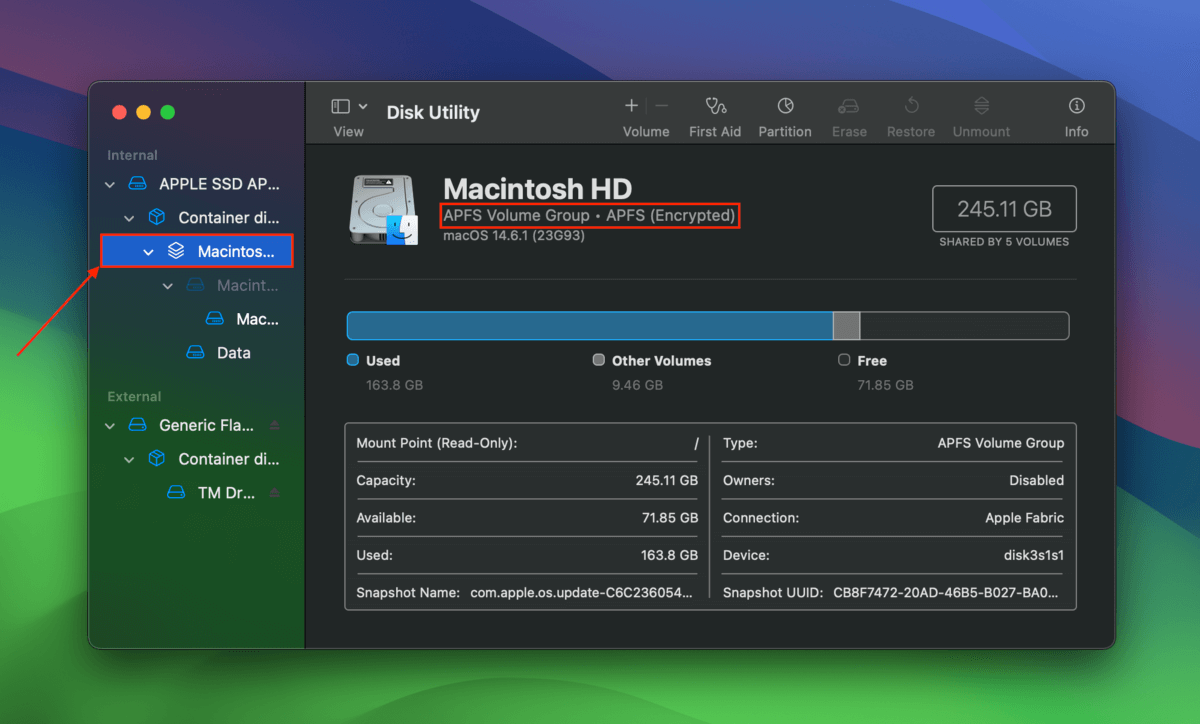
Passo 4. Na barra lateral esquerda, clique na sua unidade do Time Machine (não no volume). Em seguida, clique em Apagar .
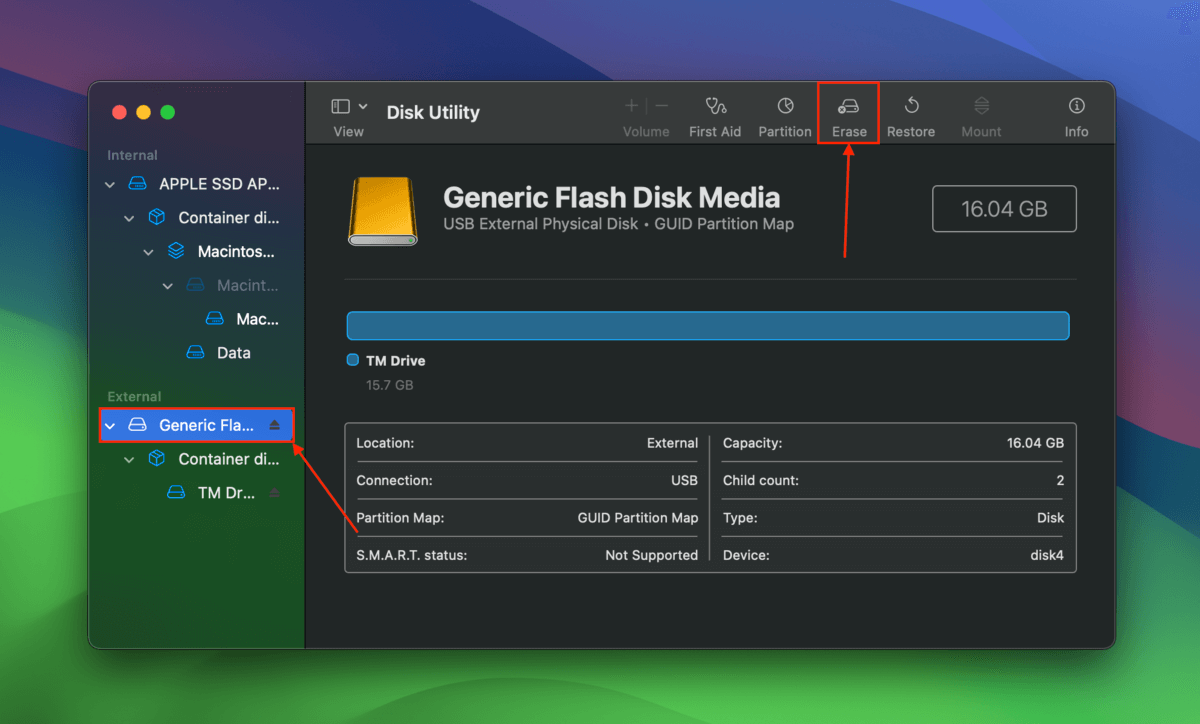
Passo 5. Nomeie sua unidade. Em seguida, defina seu Formatar para o sistema de arquivos que você notou na etapa 3 e seu Esquema para Mapa de Partição GUID . Por fim, clique em Apagar para confirmar a ação.
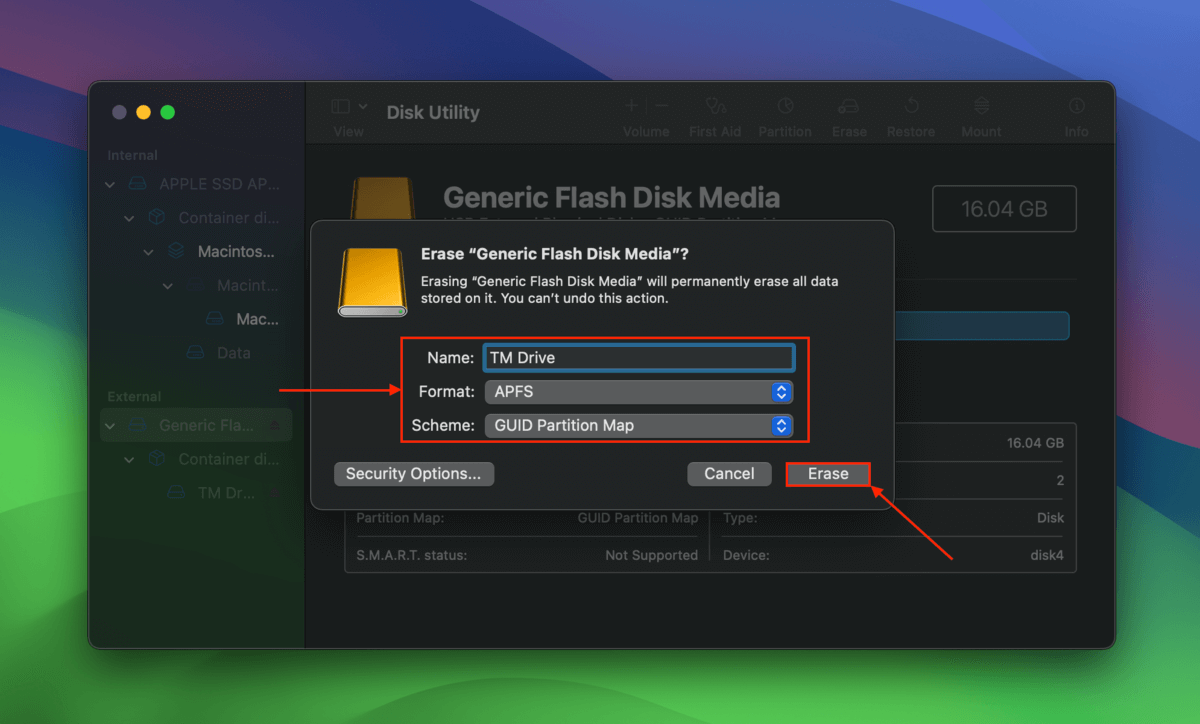
Método 3: Excluir Snapshots Locais do Time Machine
Quando você ativa o Time Machine e configura seu drive de backup, ele continua a tirar instantâneos “locais” dos seus dados, mesmo quando seu drive não está conectado. Infelizmente, eles podem ser corrompidos e indexados de forma inadequada, levando a problemas com a funcionalidade do Time Machine.
Excluir esses snapshots locais também pode eliminar o conflito que estão causando com o Time Machine. Você pode excluí-los com apenas algumas linhas de comandos no Terminal.
Passo 1. Abra o aplicativo Terminal (Finder > Aplicativos > Utilitários).
Passo 2. Comece com o comando que lista todos os snapshots locais do Time Machine em sua máquina:
tmutil listlocalsnapshots /
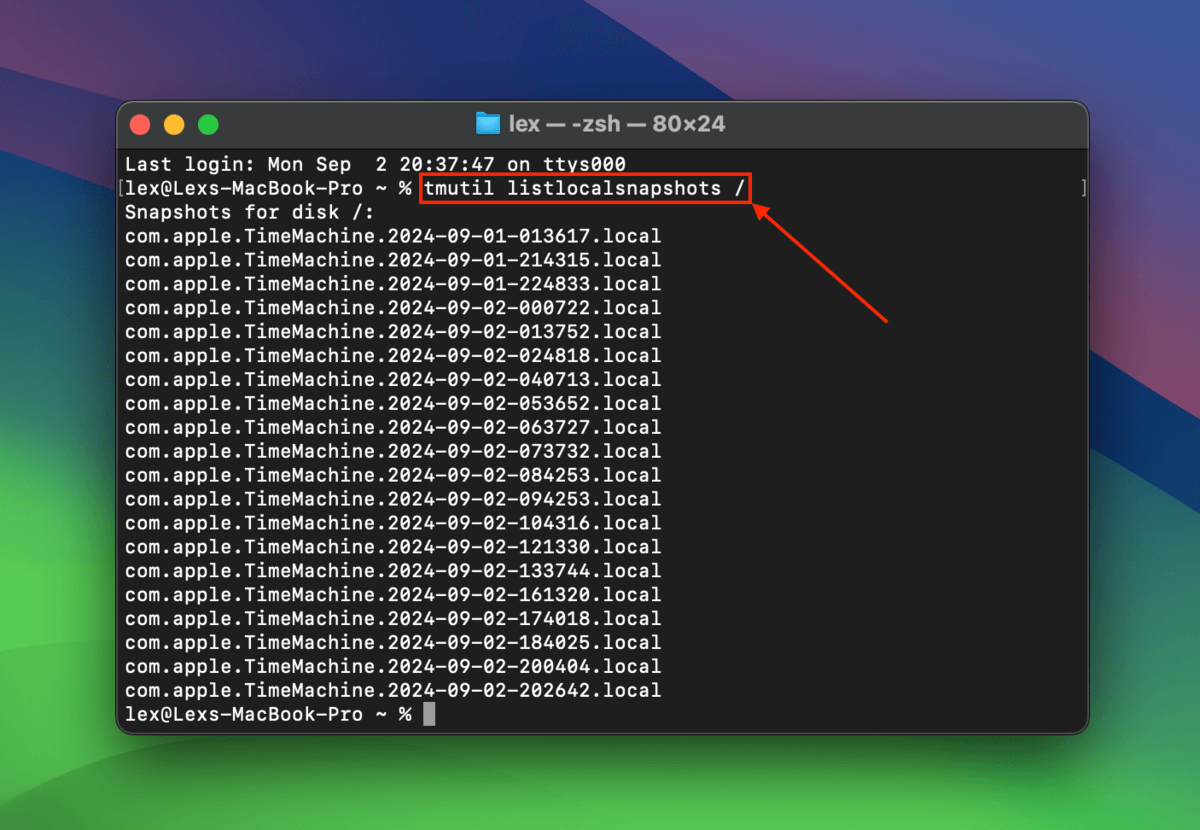
Passo 3. Em seguida, execute este comando para deletar um snapshot local:
sudo tmutil deletelocalsnapshots 2024-08-30-185712
Substitua a última parte do comando com a data e o código do seu próprio instantâneo.
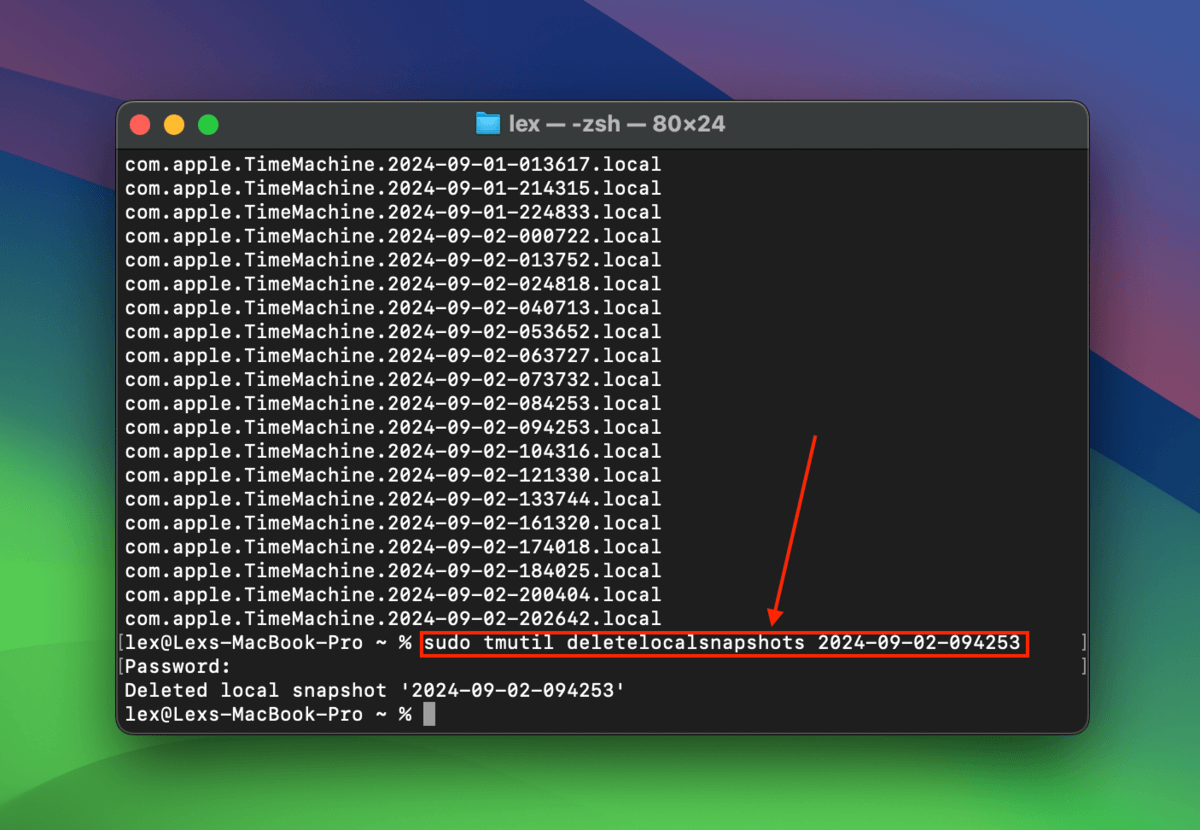
Passo 4. Continue excluindo os instantâneos locais do Time Machine um por um até encontrar o instantâneo responsável pelo erro.
Método 4: Redefinir Preferências do Time Machine
As suas preferências do Time Machine são armazenadas em um arquivo de sistema na biblioteca do seu Mac. Como qualquer outro arquivo, ele está sujeito a corrupções. Se isso acontecer, você pode redefinir suas preferências do Time Machine excluindo com.apple.TimeMachine.plist na pasta ~/Library/Preferences/ e /Library/Preferences/ .
Seu drive do Time Machine é irrecuperável?
Se nenhum dos métodos acima foi eficaz em reparar o erro, ele pode ser muito grave para soluções DIY. Recomendamos seguir nosso guia sobre como recuperar dados de um disco rígido externo, onde usamos uma das ferramentas que sugerimos no início deste artigo.






